-
![]()
-
![]() 5 способів відновлення файлів з USB-накопичувача [оновлення 2025 року]
5 способів відновлення файлів з USB-накопичувача [оновлення 2025 року] July 06,2025
July 06,2025 6 min read
6 min read -
![]()
-
![]()
-
![]() Безкоштовне завантаження програмного забезпечення для відновлення даних з USB
Безкоштовне завантаження програмного забезпечення для відновлення даних з USB July 06,2025
July 06,2025 6 min read
6 min read -
![]()
-
![]() Як відновити видалені файли з флеш-накопичувача без програмного забезпечення
Як відновити видалені файли з флеш-накопичувача без програмного забезпечення July 10,2025
July 10,2025 6 min read
6 min read -
![]()
-
![]()
-
![]()
Page Table of Contents
ВМІСТ СТОРІНКИ:
- Як відновити пошкоджені файли з USB-накопичувача за допомогою програмного забезпечення для відновлення даних
- Як відновити пошкоджені файли з USB/флешки, виправивши помилки файлової системи
- Як відновити пошкоджені файли з USB-накопичувача за допомогою CMD
- Як відновити пошкоджені файли з USB-флешки/флеш-накопичувача за допомогою безкоштовного інструменту для відновлення USB
Випадок користувача: Як відновити пошкоджені файли з USB-накопичувача
"Будь ласка, допоможіть мені відновити пошкоджені файли із зовнішнього жорсткого диска USB (USB Buffalo). У мене на ньому важливі документи та фотографії, і вони мені дуже потрібні. Ваша допомога дуже цінується. Дякую."
USB-носій інформації схильний до пошкоджень через вірусні атаки, різке видалення або раптові відключення живлення, що призводить до пошкодження даних та втрати файлів. Щоб відновити пошкоджені файли з USB та полагодити пошкоджений USB-флеш-накопичувач без форматування, виконайте наведені нижче дії.
| Методи | Поради редактора | Складність | Час |
| Цей метод є автоматичним способом відновлення пошкоджених файлів з USB-накопичувача, і файли можна автоматично відновити за допомогою цього інструменту. | Простий | 5-10 хвилин | |
| У Windows є вбудована утиліта під назвою Disk Check Tool, яка може виправляти помилки диска та системи. Іноді вона не може виправити всі помилки. | Звичайний | 15-20 хвилин | |
| Цей метод може використовувати той, хто знайомий з командним рядком CMD. Використовуючи цей метод, переконайтеся, що кожну команду введено правильно. | Важко | 15-20 хвилин | |
| Інструмент, який ми рекомендуємо в цій частині, може допомогти вам відновити пошкоджений USB-флеш-накопичувач. | Простий | 5-10 хвилин |
Як відновити пошкоджені файли з USB-накопичувача за допомогою програмного забезпечення для відновлення даних
Незалежно від того, чи хочете ви відновити пошкоджені файли з USB-накопичувача, чи файли з пошкодженого USB-флеш-накопичувача, ви можете скористатися EaseUS Data Recovery Wizard . Цей інструмент для відновлення даних дозволяє відновити понад 1000 типів файлів з пошкоджених, ушкоджених або відформатованих жорстких дисків, SDD, USB-флеш-накопичувачів, зовнішніх жорстких дисків, флеш-накопичувачів, SD-карт, CF-карт тощо. Крім того, він може автоматично відновлювати пошкоджені файли після відновлення даних. Ви можете відновлювати пошкоджені відео, фотографії, Word, Excel, PDF та інші файли документів.
Якщо ваш USB-флеш-накопичувач пошкоджено, і ви не можете відкрити або отримати доступ до файлів на ньому, ви можете скористатися цією надійною сторонньою програмою для відновлення даних, щоб легко відновити файли. Завантажте цей інструмент для відновлення файлів, щоб відновити файли з пошкодженого USB-накопичувача, за умови, що ваш пристрій все ще розпізнається комп’ютером.
Виконайте такі дії, щоб відновити файли з пошкодженого USB-флеш-накопичувача:
Крок 1. Виберіть USB-накопичувач для сканування
Запустіть майстер відновлення даних EaseUS та виберіть USB-накопичувач, на якому ви втратили важливі файли. Натисніть «Сканувати на наявність втрачених даних», щоб розпочати.

Крок 2. Перевірте та перегляньте дані USB-накопичувача
Після завершення сканування ви можете швидко знайти певний тип файлу за допомогою функції фільтра, а також опції пошуку.

Крок 3. Відновлення даних флешки
Після перевірки та знаходження втрачених файлів на USB-накопичувачі натисніть кнопку «Відновити», щоб відновити їх. Знайдені файли слід зберегти в безпечному місці на вашому ПК, а не на USB-накопичувачі.
💡 Порада: Ви можете відновити дані на локальних дисках, зовнішніх жорстких дисках, а також у хмарному сховищі.

Не пропустіть: Як виправити помилку USB-флешки, яка не відображається у Windows 10/11
Як відновити пошкоджені файли з USB/флешки, виправивши помилки файлової системи
Скористайтеся інструментом перевірки диска Windows, щоб перевірити USB-флешку на наявність помилок файлової системи. Після завершення виправлення ви зможете відновити пошкоджені файли на USB-накопичувачі.
Крок 1. Підключіть USB-накопичувач до комп’ютера. Перейдіть до розділу «Мій комп’ютер»/«Цей ПК» та знайдіть свій USB-накопичувач.
Крок 2. Клацніть правою кнопкою миші на USB-накопичувачі та виберіть «Властивості».
Крок 3. Перейдіть на вкладку «Інструменти».
Крок 4. Натисніть кнопку «Перевірити» в розділі «Перевірка на помилки».
Крок 5. Windows виправить будь-які знайдені помилки диска. Після завершення процесу спробуйте відкрити USB-накопичувач і відновити файли.

Ось відеоурок, який допоможе вам навчитися ремонтувати USB-накопичувачі та відновлювати дані з USB-накопичувачів.
- 00:48 Спосіб 1. Відновлення USB за допомогою інструмента перевірки помилок
- 01:15 Спосіб 2. Виправлення пошкодженого USB-накопичувача за допомогою CMD
- 02:09 Спосіб 3. Видаліть драйвер USB, щоб виправити USB-накопичувач
- 02:40 Відновлення USB за допомогою майстра відновлення даних EaseUS

Як відновити пошкоджені файли з USB-накопичувача за допомогою CMD
Якщо файлова система вашого USB-накопичувача пошкоджена, його неможливо відкрити та отримати до нього доступ. Окрім відновлення пошкоджених файлових систем за допомогою засобу перевірки диска Windows, ви також можете використовувати командний рядок CHKDSK у командному рядку, щоб виправити пошкоджений USB-накопичувач та відновити файли.
Крок 1. Підключіть пошкоджений USB-накопичувач до комп'ютера.
Крок 2. Натисніть поле пошуку та введіть cmd . Ви побачите Командний рядок у результатах пошуку. Клацніть правою кнопкою миші на Командному рядку та виберіть «Запуск від імені адміністратора».
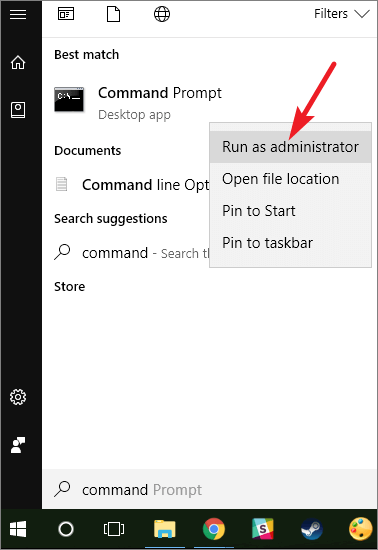
Крок 3. Введіть chkdsk /X /f G: (замініть G літерою вашого USB-накопичувача) у вікні командного рядка та натисніть Enter. Операція chkdsk почне перевірку помилок та відновлення пошкодженого USB-накопичувача.

Не пропустіть: Виправлення для типу файлової системи RAW, CHKDSK недоступний для дисків RAW
Як відновити пошкоджені файли з USB-флешки/флеш-накопичувача за допомогою безкоштовного інструменту для відновлення USB
Якщо командний рядок не є вашим ідеальним вибором, ви можете скористатися альтернативним інструментом командного рядка — EaseUS CleanGenius. Використовуйте цей інструмент одним клацанням миші, щоб виправити помилку файлової системи на вашому жорсткому диску.
Крок 1. Завантажте EaseUS CleanGenius на свій комп'ютер безкоштовно.
Крок 2. Запустіть програмне забезпечення. Натисніть «Оптимізація» на лівій панелі, а потім виберіть «Відображення файлів».

Крок 3. Перейдіть до розділу «Вибрати диск» і виберіть диск із помилкою файлової системи. Поставте позначку навпроти опції «Перевірити та виправити помилку файлової системи» та натисніть «Виконати».

Крок 4. Зачекайте, поки EaseUS CleanGenius завершить процес відновлення. Після цього натисніть «тут», щоб переглянути результат.

Бонусна порада – як полагодити пошкоджений USB-накопичувач
Ви можете визначити, що ваш USB-накопичувач пошкоджений, за наведеними нижче повідомленнями про помилки.
- USB-пристрій не розпізнано
- USB-накопичувач не відформатовано
- USB-накопичувач недоступний
Якщо ви отримали будь-яку з перелічених вище помилок, ви можете виконати ці дії з виправлення неполадок USB, щоб відновити пошкоджений USB-накопичувач.
Виправлення 1. Перевірте та виправте помилку на пошкодженому USB-накопичувачі
Якщо ваш USB-накопичувач все ще може бути виявлений або розпізнаний комп’ютером, ви можете спробувати ці методи, щоб виправити пошкоджений USB-накопичувач.
- Відновлення пошкодженої USB-флешки за допомогою CMD
- Виправлення помилок файлової системи за допомогою засобу перевірки диска Windows
- Відновіть пошкоджений USB-накопичувач за допомогою інструмента відновлення USB EaseUS
Виправлення 2. Перевстановіть драйвер USB для відновлення пошкодженого флеш-накопичувача USB
Якщо Windows не може розпізнати пошкоджений USB-накопичувач, ви можете виправити це, перевстановивши драйвер USB.
Крок 1. Натисніть клавіші Win + X і натисніть «Диспетчер пристроїв».
Крок 2. Розгорніть розділ «Дисководи», клацніть правою кнопкою миші на назві вашої USB-флешки та виберіть «Видалити».
Крок 3. Натисніть кнопку «ОК». Від’єднайте USB-накопичувач від комп’ютера.
Крок 4. Перезавантажте комп’ютер. Через хвилину знову підключіть USB-накопичувач до комп’ютера. Windows автоматично встановить найновіший драйвер і зробить USB-флешку видимою.

Якщо ваш USB-накопичувач все ще не працює, ви можете відправити його до фахівців для ручного ремонту USB-накопичувача.
Як відновити файли з пошкодженого USB-накопичувача: поширені запитання
Якщо ви хочете дізнатися більше про те, як поводитися з пошкодженим USB-накопичувачем або пошкодженими USB-файлами, ви можете прочитати розділ із запитаннями та відповідями нижче.
1. Чи можна відновити пошкоджений файл?
Пошкоджені файли – це файли, які раптово стають непрацездатними або непридатними для використання. Існує кілька причин, чому файл може бути пошкоджений. Ви можете відновити пошкоджений файл за допомогою програми відновлення даних EaseUS. Якщо втрачені та пошкоджені файли – це фотографії або відео, програма відновлення даних EaseUS також може відновити пошкоджені файли JPEG та відео під час процесу відновлення.
2. Як полагодити пошкоджений та нечитабельний флеш-накопичувач?
Виконайте такі дії, щоб відновити пошкоджений жорсткий диск без форматування та відновити дані:
- Запустіть антивірусне сканування.
- Запустіть сканування CHKDSK.
- Виконайте сканування SFC.
- Використовуйте інструмент для відновлення даних
3. Як я можу відновити свій USB-накопичувач?
Щоб відновити файли з USB-флешки, програма EaseUS data recovery може допомогти вам зробити це у три кроки.
- Запустіть програму для відновлення даних з USB.
- Сканувати всі втрачені файли з USB-накопичувача.
- Відновіть усі втрачені файли з USB-накопичувача.
4. Як відновити файли з пошкодженого флеш-накопичувача?
Щоб відновити файли з логічно пошкодженої USB-флешки:
- Вставте USB-носій у системний порт комп'ютера.
- Запустіть програму для відновлення даних з USB EaseUS на вашому ПК.
- Клацніть USB-накопичувач і натисніть «Сканувати».
- Після сканування виберіть цільові файли та натисніть кнопку «Відновити», щоб зберегти їх у безпечному місці на вашому ПК.
5. Як я можу безкоштовно відновити файли з пошкодженого USB-накопичувача?
Ви можете скористатися безкоштовним програмним забезпеченням для відновлення даних з пошкодженого USB-накопичувача. Безкоштовне програмне забезпечення для відновлення даних EaseUS – чудовий вибір для відновлення фотографій, відео, документів та інших файлів з USB-накопичувача за допомогою кількох простих кроків.
Was this page helpful?
-
Jaden is one of the editors of EaseUS, who focuses on topics concerning PCs and Mac data recovery. Jaden is committed to enhancing professional IT knowledge and writing abilities. She is always keen on new and intelligent products.…

20+
Years of experience

160+
Countries and regions

72 Million+
Downloads
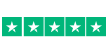
4.8 +
Trustpilot Score


Free Data
Recovery Software
Recover data up to 2GB for free!













